Cara Membayar Tagihan Apple Music di iPhone
Bermacam Macam / / April 03, 2023

Apple Music adalah salah satu layanan streaming musik paling populer di dunia, dengan jutaan pengguna di seluruh dunia. Sambil menikmati banyak musik yang tersedia di platform, penting untuk memastikan bahwa langganan Apple Music Anda sudah diperbarui. Dalam artikel ini, kami akan memandu Anda melalui proses langkah demi langkah tentang cara membayar iPhone Apple Music, memastikan bahwa Anda tidak melewatkan lagu favorit Anda. Nah, jika Anda pengguna iPhone dan penikmat musik, cara membayar tagihan Apple Music di iPhone tentu akan menguntungkan Anda untuk terus mendengarkan musik favorit di aplikasi favorit. Mari kita mulai!
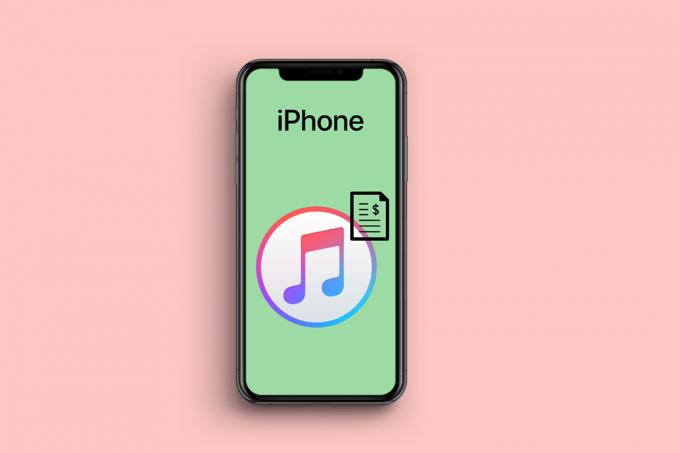
Daftar isi
- Cara Membayar Tagihan Apple Music di iPhone
- Di Mana Saya Membayar Tagihan Apple Music Saya?
- Bagaimana Saya Membayar Tagihan Apple Music Saya Lebih Awal?
- Apakah Anda Harus Membayar Apple Music di iPhone?
- Bisakah Anda Membayar Tagihan Apple Music di iPhone?
- Bagaimana Cara Membayar Tagihan Apple Music di iPhone?
- Bagaimana Saya Membayar Tagihan Musik Apple Saya Secara Manual?
Cara Membayar Tagihan Apple Music di iPhone
Teruslah membaca lebih lanjut untuk menemukan langkah-langkah yang menjelaskan cara membayar tagihan Apple Music di iPhone secara mendetail dengan ilustrasi yang berguna untuk pemahaman yang lebih baik.
Jawaban cepat
Anda dapat membayar Apple Music dengan mengatur metode pembayaran baru di iPhone Anda dan menetapkannya sebagai metode default. Mari kita lihat langkah-langkahnya:
1. Dari Pengaturan iPhone, ketuk milik Anda ID Apple.
2. Pergi ke Pembayaran & Pengiriman > Tambahkan Metode Pembayaran.
3. Pilih Kartu Kredit/Debit pilihan dan isi rincian yang diperlukan.
4. Ketuk Selesai untuk mencapai Kelola Pembayaran menu dan ketuk Sunting.
5. Kemudian, menyusun ulang daftar untuk menempatkan metode pembayaran yang diinginkan di bagian atas untuk menjadikannya default dan ketuk Selesai.
Di Mana Saya Membayar Tagihan Apple Music Saya?
Jika Anda berlangganan Apple Music secara langsung melalui Apple, langganan Anda akan ditagih ke metode pembayaran yang terkait dengan ID Apple Anda. Anda dapat membayar tagihan Apple Music dari Pengaturan > bagian ID Apple di iPhone Anda.
Catatan: Jika Anda berlangganan Apple Music melalui layanan pihak ketiga, seperti operator ponsel, Anda harus menghubungi layanan tersebut secara langsung untuk mengelola langganan dan informasi pembayaran Anda.
Baca juga: Di mana Menemukan Kata Sandi di Mac?
Bagaimana Saya Membayar Tagihan Apple Music Saya Lebih Awal?
Dia tidak memungkinkan untuk membayar langganan secara manual sebelum tanggal perpanjangan terjadwal berikutnya, karena siklus penagihan ditentukan oleh ketentuan langganan. Namun, pengguna dapat memastikan bahwa langganan mereka dibayar dengan menukarkan kredit kartu Hadiah iTunes ke akun mereka. Layanan langganan akan secara otomatis menggunakan kredit ini untuk menutupi biaya langganan saat siklus penagihan berikutnya dimulai.
Apakah Anda Harus Membayar Apple Music di iPhone?
Ya, Anda harus membayar Apple Music di iPhone. Setelah Anda uji coba gratis periode berakhir, Anda harus membayar langganan untuk terus menggunakan Apple Music. Berlangganan berharga $10,99 per bulan dan termasuk akses ke seluruh katalog Apple Music, serta fitur-fitur seperti mendengarkan offline, lompatan tak terbatas, dan daftar putar yang dipersonalisasi.
Bisakah Anda Membayar Tagihan Apple Music di iPhone?
Ya, Anda dapat membayar tagihan Apple Music di iPhone. Anda dapat melakukannya dari bagian Pengaturan iPhone dan ID Apple.
Bagaimana Cara Membayar Tagihan Apple Music di iPhone?
Berikut adalah langkah-langkah paling umum yang akan membantu Anda menagih Apple Music di iPhone Anda.
Metode 1: Setel Metode Pembayaran Default di ID Apple
Anda dapat mengatur metode pembayaran yang Anda inginkan pada ID Apple Anda dari iPhone untuk membayar tagihan Apple Music secara otomatis. Setelah mengatur metode pembayaran default, langganan Apple Music Anda akan dibayar secara otomatis dengannya.
1. Buka Pengaturan aplikasi di iPhone Anda.

2. Ketuk ID Apple Anda.

3. Ketuk pada Pembayaran & Pengiriman pilihan.

4. Ketuk Tambahkan Metode Pembayaran opsi untuk memilih metode yang diinginkan untuk membayar tagihan Apple Music di iPhone.

5. Pilih Kartu Kredit/Debit pilihan.
Catatan: Anda juga dapat memilih Paypal sebagai metode pembayaran dan masukkan semua detail yang diperlukan untuk menetapkannya sebagai metode pembayaran default.
6. Masukkan detail kartu Dan alamat tagihan.
7. Lalu, ketuk Selesai dari pojok kanan atas.
8. Sekarang, Anda akan mencapai Kelola Pembayaran layar menu tempat Anda dapat melihat metode pembayaran terbaru yang telah Anda tambahkan.
9. Ketuk Sunting, seperti yang ditunjukkan di atas.
10. Lalu, seret metode pembayaran yang diinginkan menggunakan ikon menyusun ulang ke bagian atas daftar.
11. Mengetuk Selesai untuk akhirnya mengubah metode default Anda.
Tagihan langganan Apple Music Anda akan dibayar secara otomatis setiap bulan hingga Anda membatalkan langganan.
Baca juga: Cara Mengubah Metode Pembayaran Apple
Metode 2: Menggunakan Kartu Hadiah Apple Music
1. Buka Toko aplikasi aplikasi dan ketuk Anda ikon profil.

2. Ketuk Tukarkan Kartu atau Kode Hadiah.

3. Kemudian, pindai file kartu atau masukan kode.
Dana tersebut akan ditambahkan ke ID Apple Anda dan dapat digunakan sebagai informasi pembayaran utama untuk langganan Anda.
Bagaimana Saya Membayar Tagihan Musik Apple Saya Secara Manual?
Kamu bisa hanya mengatur metode pembayaran secara manual yang secara otomatis akan menagih langganan Apple Music Anda setiap bulan. Pengguna tidak perlu memperbarui langganan secara manual setelah menyiapkan metode pembayaran default yang diinginkan.
Baca dan ikuti langkah-langkah yang disebutkan di atas untuk menambahkan metode pembayaran ID Apple secara manual di iPhone Anda.
Direkomendasikan:
- 12 Kesalahan Chatbot Yang Bisa Mematikan Bisnis Anda
- Apakah Gratis Membuat Akun Vudu?
- Apple akan Meluncurkan Aplikasi Musik Klasiknya
- Cara Memperbaiki Karya Seni Apple Music Tidak Ditampilkan
Demikian, kami harap Anda telah memahaminya cara membayar tagihan Apple Music di iPhone dengan langkah-langkah terperinci untuk membantu Anda. Anda dapat memberi tahu kami pertanyaan atau saran apa pun tentang topik lain yang Anda ingin kami buatkan artikelnya. Jatuhkan mereka di bagian komentar di bawah untuk kami ketahui.



